在日常生活中,我们常常需要在不同设备之间进行连接和操作,苹果手机作为一款便捷的智能设备,与Windows电脑的连接也并非难事。通过使用苹果无线键盘,我们可以实现对Windows电脑的操作,同时也能更加方便地在苹果手机上进行键盘输入。下面将介绍如何通过电脑键盘来操作苹果手机,以及连接苹果无线键盘到Windows电脑的步骤。通过简单的设置和操作,让我们轻松实现设备之间的无缝连接和操作。
苹果无线键盘连接Windows电脑步骤
步骤如下:
1.首先用户需要打开自己mac的蓝牙,然后搜索附近的蓝牙设备。

2.找到无线键盘的蓝牙进行连接: 打开蓝牙键盘的开关键,然后打开蓝牙键。使蓝灯处于闪烁状态(有的这两个键是合二为一的)。
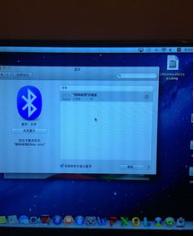
3.也就是蓝牙键盘处于可搜索状态,然后打开设备的蓝牙扫描。
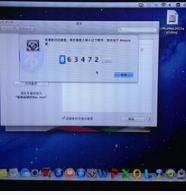
4.搜到蓝牙键盘后,点击配对。这样就会弹出一个4个数字的验证码,然后再键盘上输入该验证码并输入回车键就好了。

5.每次启动后键盘都要按一下(任意键),然后等约2秒才能打字 。

6.不按的话键盘就永远不会激活,那怕过1小时任然需要按一下。等2秒才能开始打字

7.意思就是非要按一下,才能激活,激活过程约2秒

以上是如何在电脑键盘上操作苹果手机的全部内容,如果您遇到此问题,不妨尝试根据小编的方法来解决,希望对大家有所帮助。












